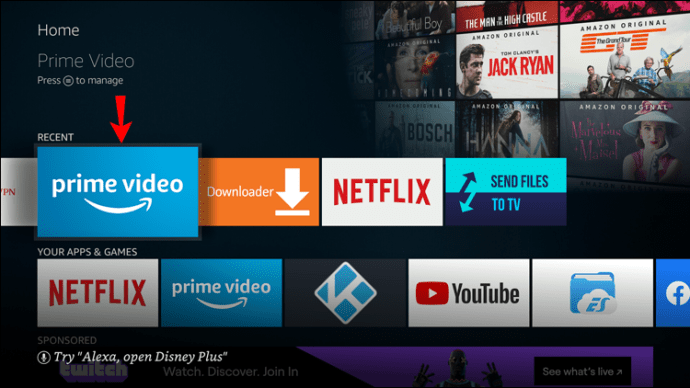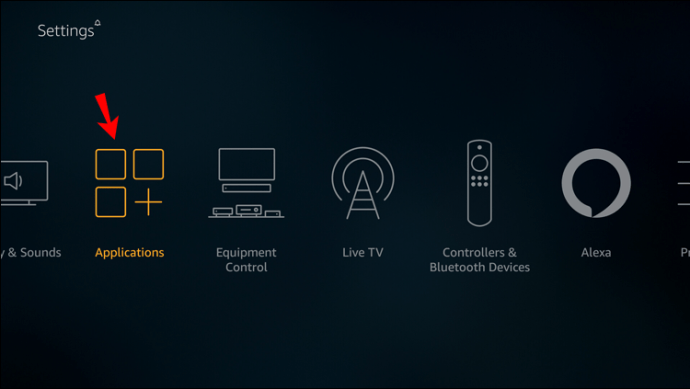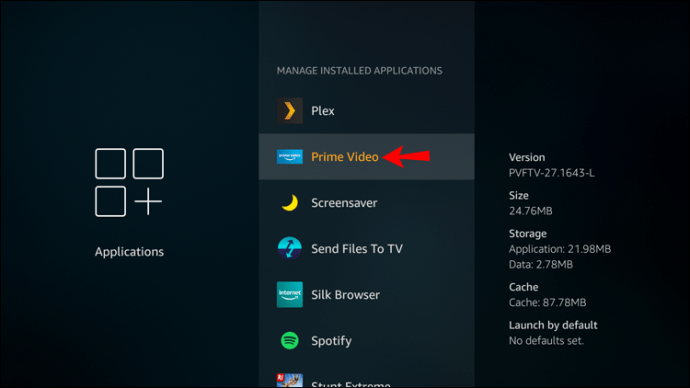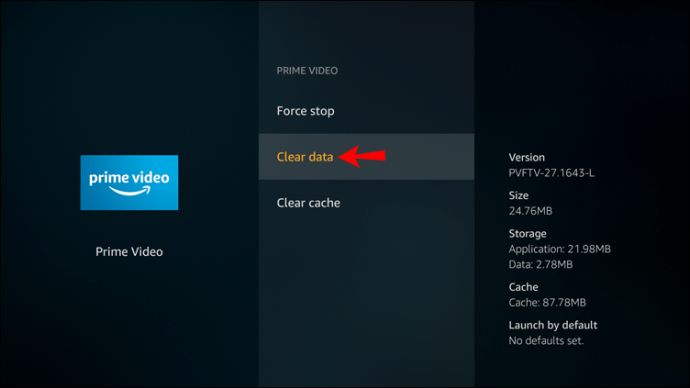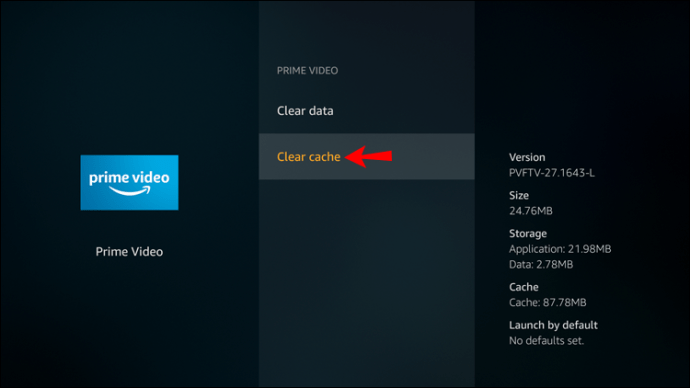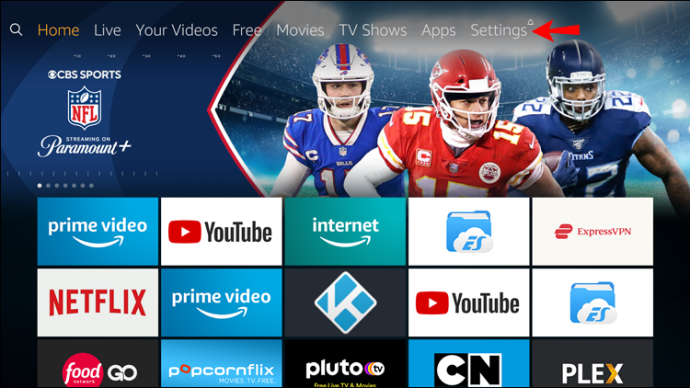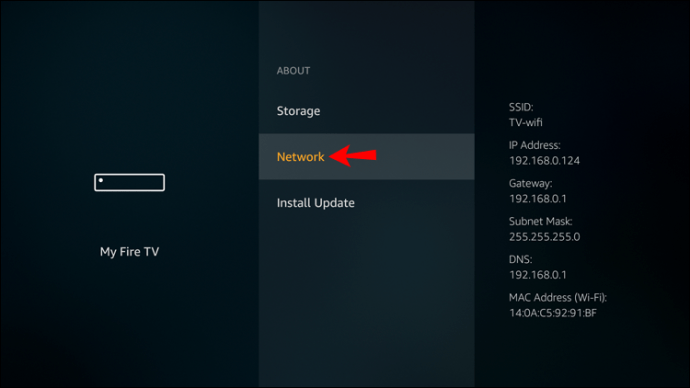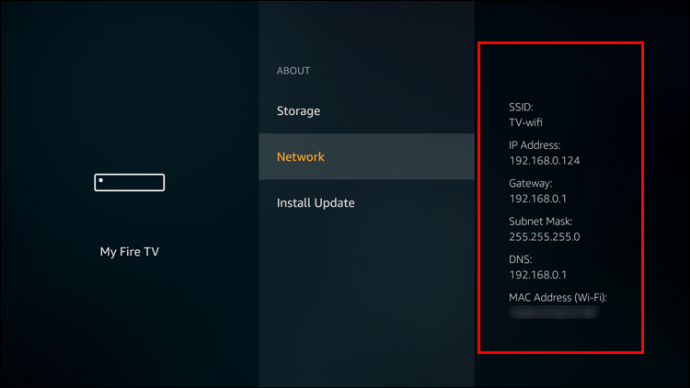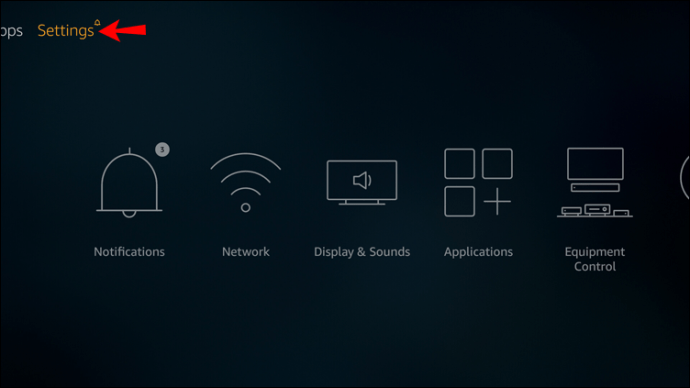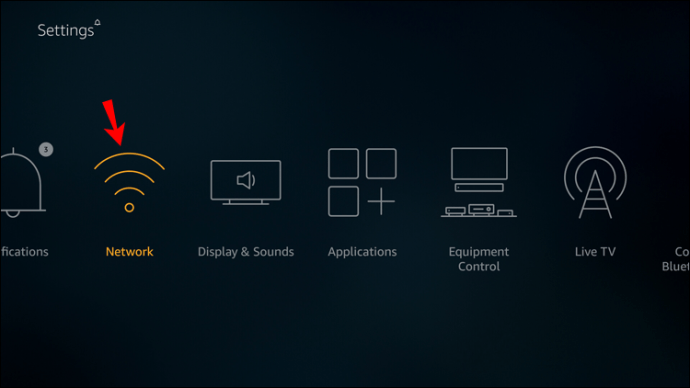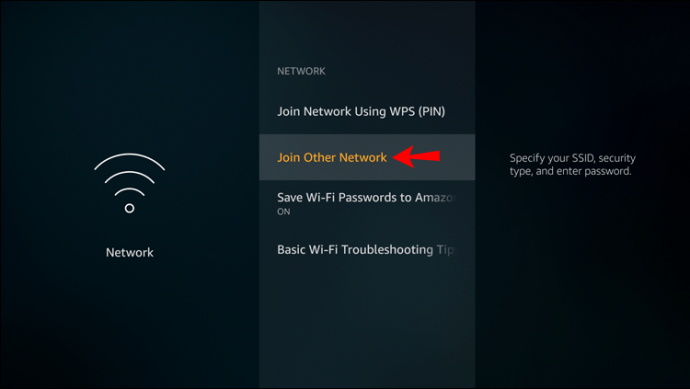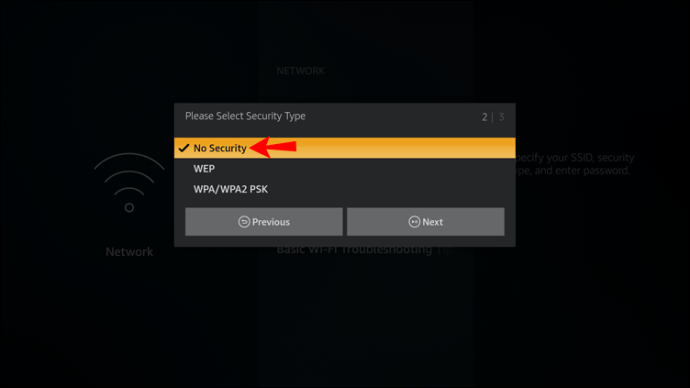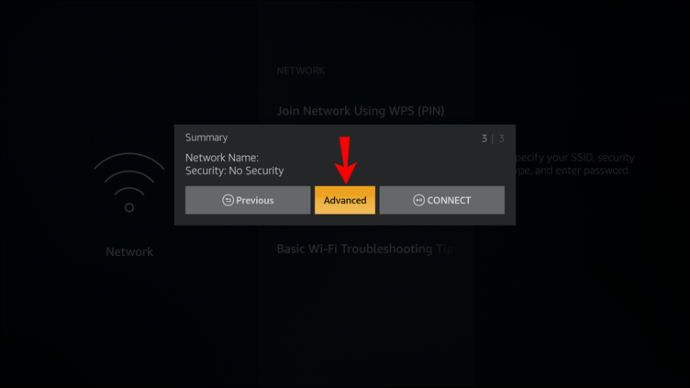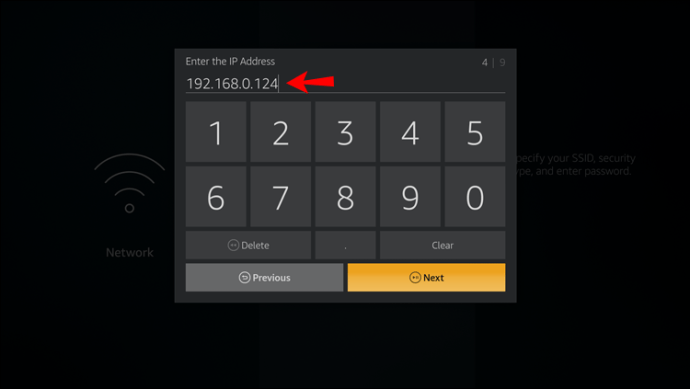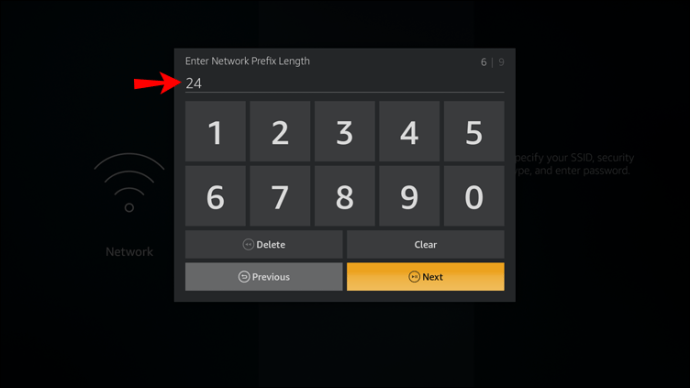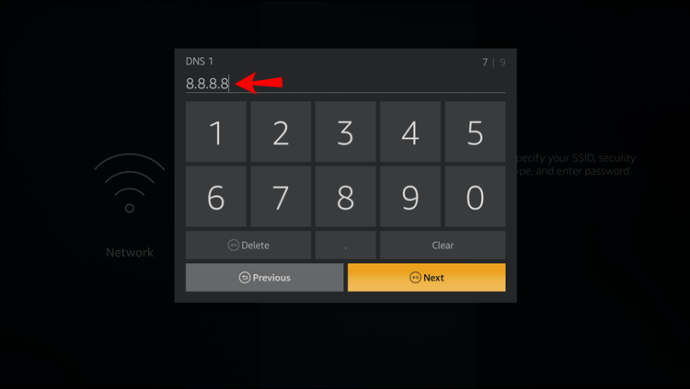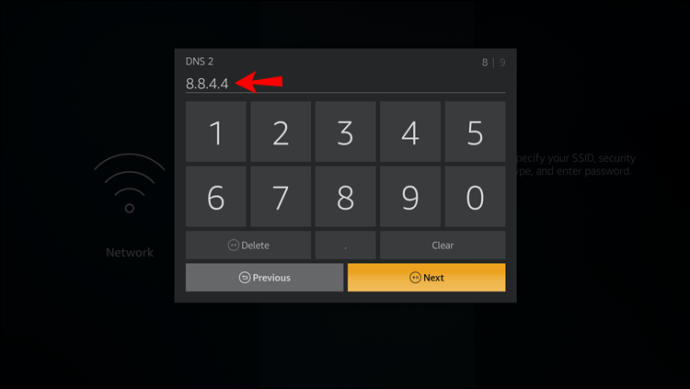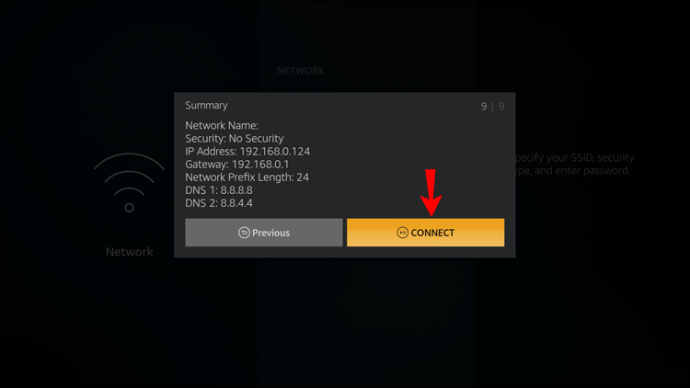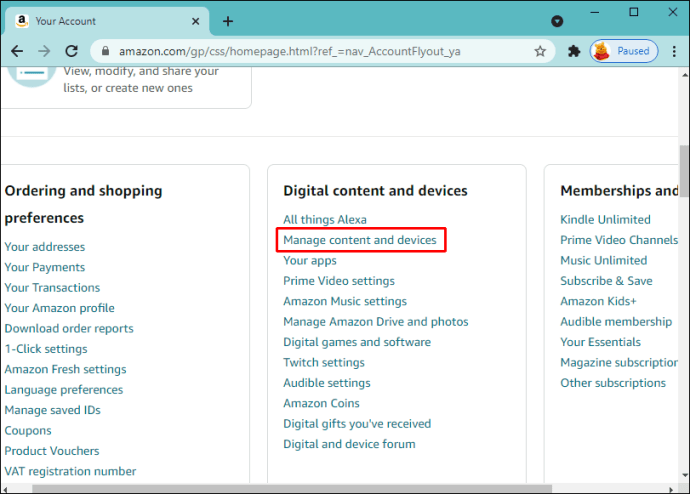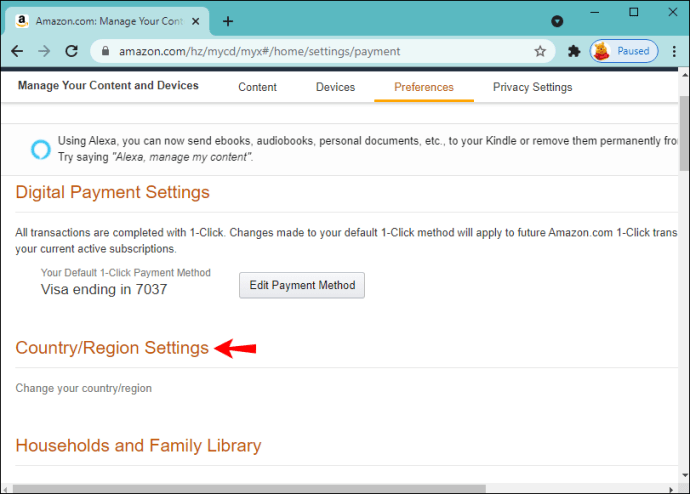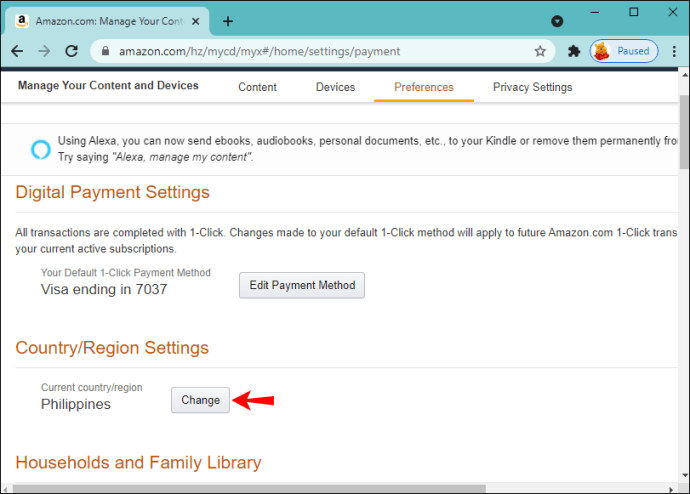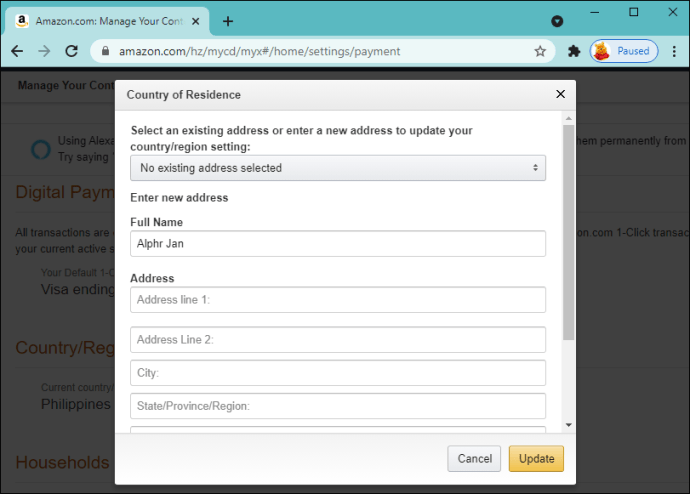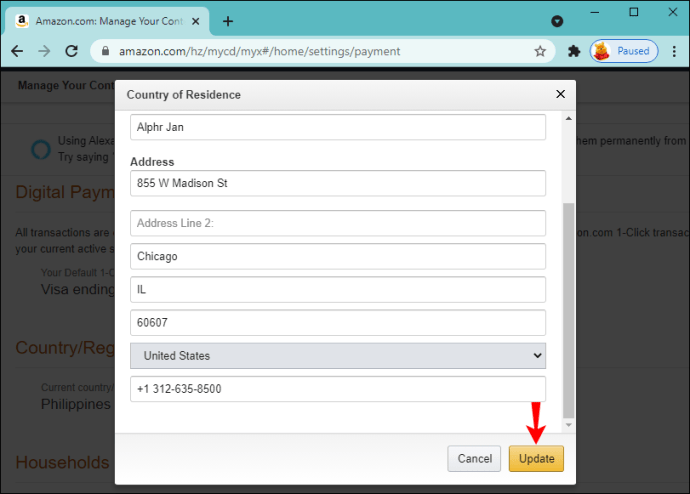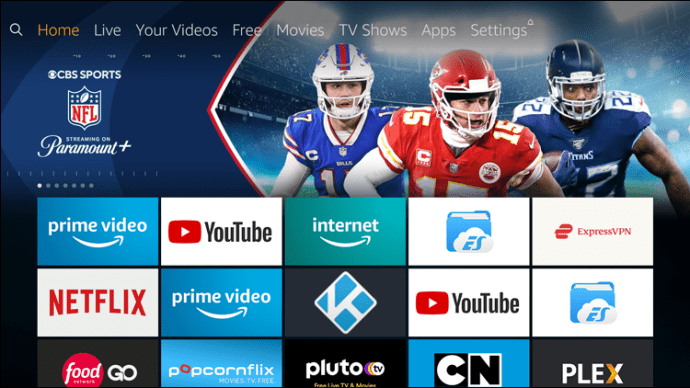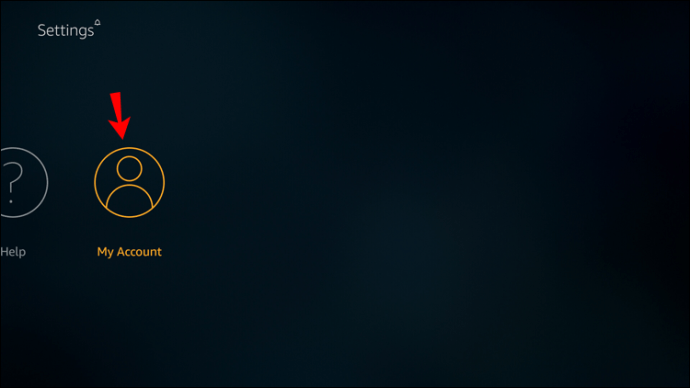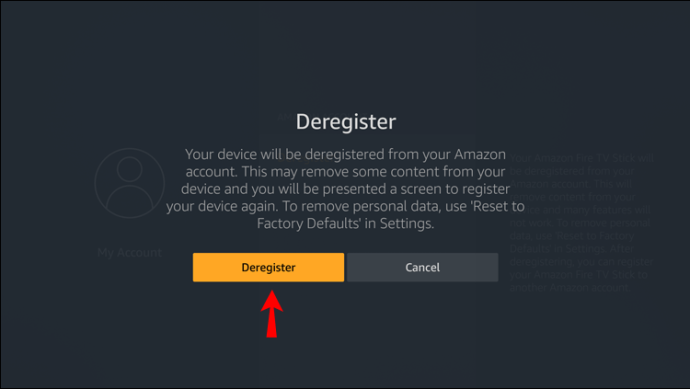Semua orang suka bersantai setelah seharian bekerja. Bagi sebagian orang, ini tentang memainkan game favorit mereka. Bagi yang lain, itu menonton video atau film di Amazon Firestick mereka. Tetapi apa yang terjadi jika Anda memulai film, klik tombol "Mainkan", dan alih-alih disambut dengan layar video, Anda mendapatkan pesan yang berbunyi, "kode kesalahan: plr_prs_call_failed?”

Ini bisa sedikit membuat frustrasi, itu pasti. Tetapi jika Anda pernah mengalami kesalahan ini, Anda telah datang ke tempat yang tepat. Artikel ini akan membagikan kiat yang dapat ditindaklanjuti tentang cara mengatasi masalah yang mengganggu.
Kode Kesalahan Firestick plr_prs_call_failed
Bahkan jika Anda dapat menggunakan Prime Video sebelumnya, Anda mungkin tiba-tiba dicegah untuk memutar konten favorit Anda karena "kode kesalahan plr_prs_call_failed" isu. Ada kemungkinan masalahnya adalah karena masalah server Amazon Prime Video sendiri. Server mereka mungkin sedang down saat Anda mencoba mengakses video.
Anda dapat keluar dan memulai ulang aplikasi, yang terkadang dapat mengatasi banyak masalah umum. Ini akan mem-boot ulang proses aplikasi Prime Video Anda dan memberi mereka awal yang baru.
Atau mungkin pengaturan akun Anda memengaruhi cara Anda mengakses dan mengalirkan konten di Firestick Anda. Dalam kebanyakan situasi, Anda dapat memperbaiki masalah "kode kesalahan plr_prs_call_failed" dengan mengonfigurasi pengaturan Prime Video Anda secara manual. Di bawah ini adalah langkah-langkah terperinci tentang cara melakukannya:
- Luncurkan Amazon Prime Video di TV Anda.
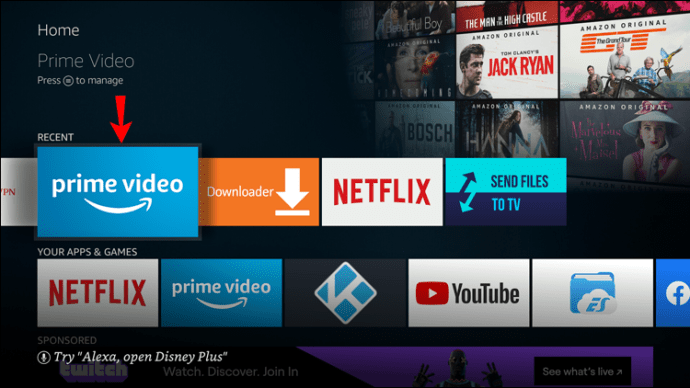
- Gunakan tombol navigasi remote Amazon Fire TV Anda untuk menuju ke tab Pengaturan.
- Pilih opsi "Pengaturan" dan navigasikan ke "Aplikasi."
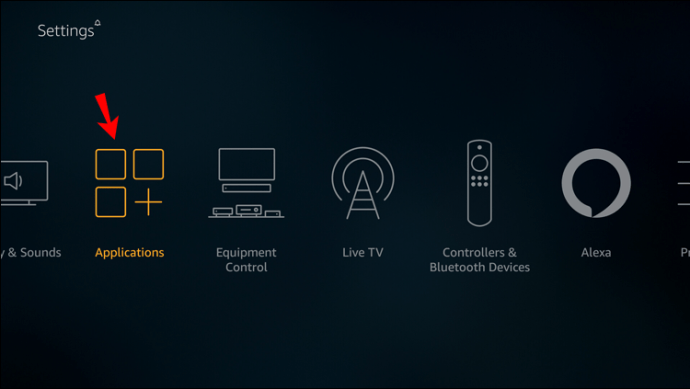
- Klik "Kelola aplikasi yang Diinstal" dan pilih opsi "Video Utama" dari bagian "Aplikasi yang Diinstal".
Langkah 5 dan 6 akan menyesuaikan kecepatan bingkai aplikasi video Prime Anda.
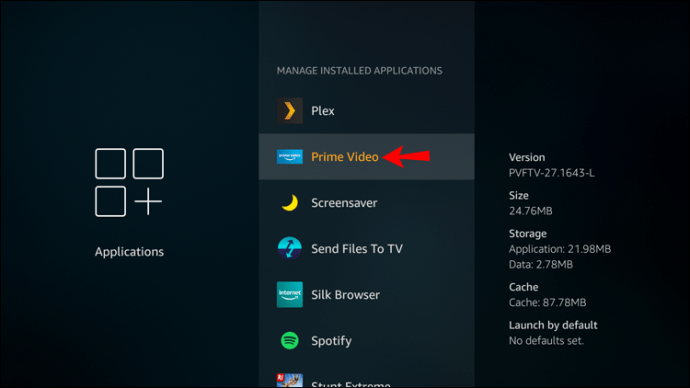
- Klik “Hapus Data” agar data terhapus.
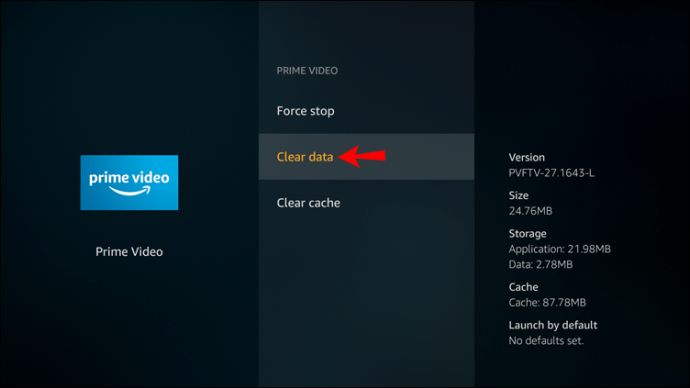
- Lanjutkan dengan “Clear Cache” untuk menghapus semua file cache.
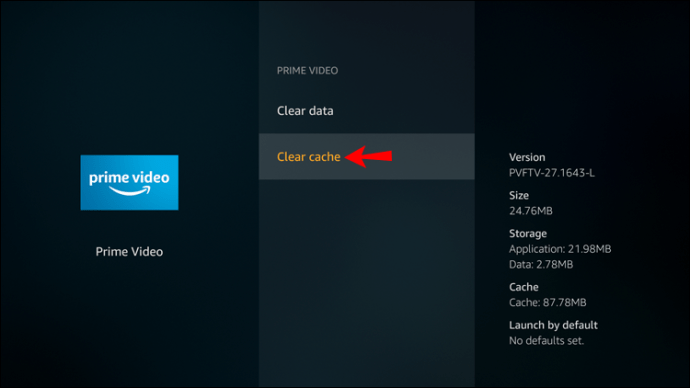
- Setelah selesai, kembali ke menu utama.
- Mulai film dan klik tombol "Mainkan".
Video Anda seharusnya diputar tanpa masalah sekarang. Namun, jika masalah belum teratasi, Anda dapat melanjutkan dengan langkah-langkah di bawah ini.
Nonaktifkan IPv6 Anda
Jika Anda memiliki IPv6 saat menggunakan koneksi broadband, Anda tidak akan memiliki akses ke Amazon Prime Video. Plus, itu dapat menyebabkan kesalahan yang merusak waktu hiburan Anda. Jika Anda menerima kesalahan "kode kesalahan plr_prs_call_failed" dan langkah-langkah di atas tidak membantu, coba nonaktifkan pengaturan IPv6 Anda di router. Sebelum Anda mulai, pastikan untuk mengikuti saran panduan pengguna atau minta penyedia layanan jaringan Anda mengubahnya.
Tweak Pengaturan Koneksi Lanjutan
Mematikan IPv6 terkadang tidak cukup untuk menyelesaikan masalah ini. Anda mungkin diminta untuk memeriksa pengaturan internet Firestick tambahan. Terapkan langkah-langkah berikut jika Anda menerima "kesalahan plr_prs_call_failed" saat menggunakan Tongkat TV Api.
- Buka pengaturan Fire TV Stick Anda.
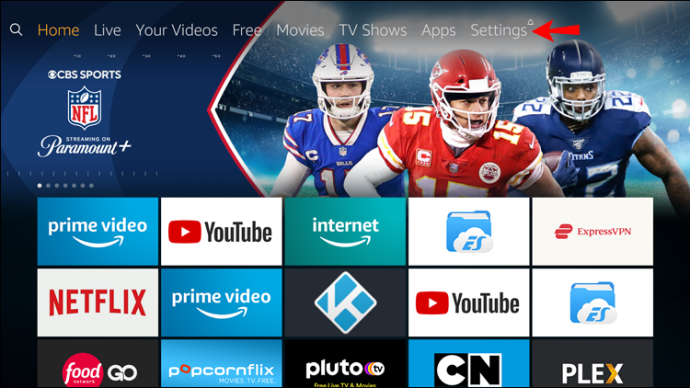
- Arahkan ke "My Fire TV" lalu bagian "Tentang" dan pilih "Jaringan."
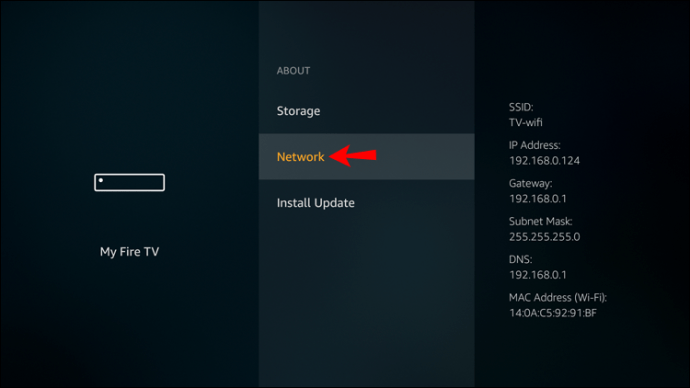
- Telusuri informasi di sana.
- Pastikan alamat IP, SSID, Subnet Mask, DNS, dan Gateway ada di sana.
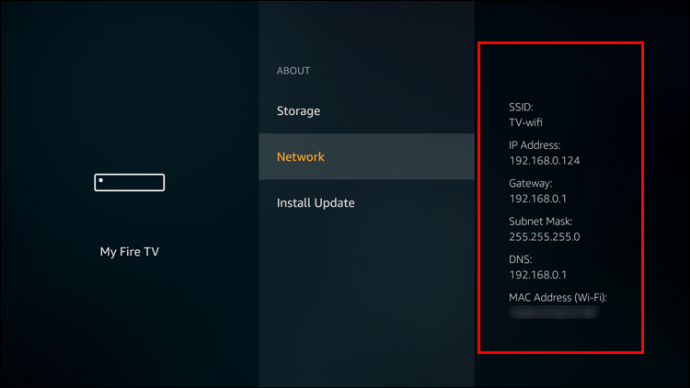
- Catat detailnya secara terpisah.
- Konfigurasikan pengaturan internet Anda. Jika Anda menggunakan Wi-Fi, buka Pengaturan Fire TV Anda.
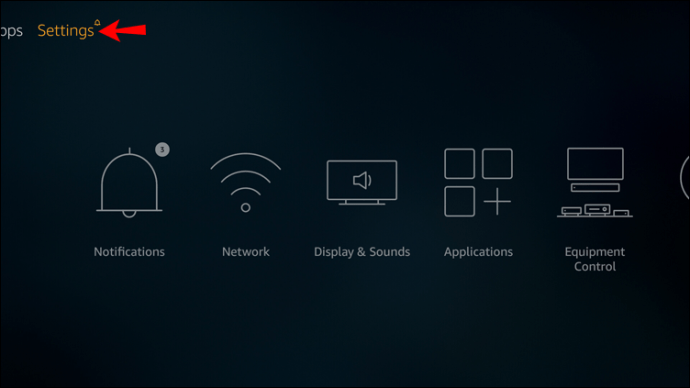
- Buka "Jaringan".
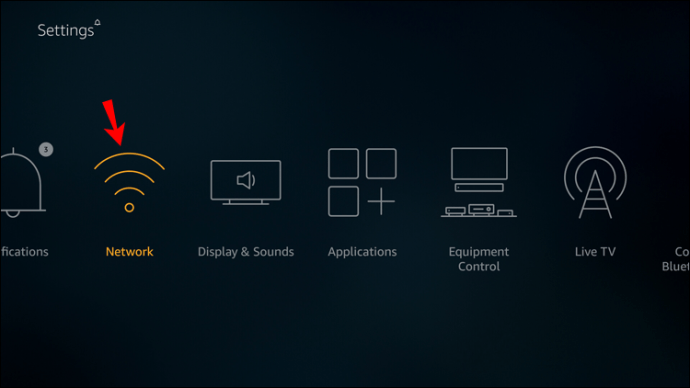
- Pilih opsi "Bergabung dengan Jaringan Lain".
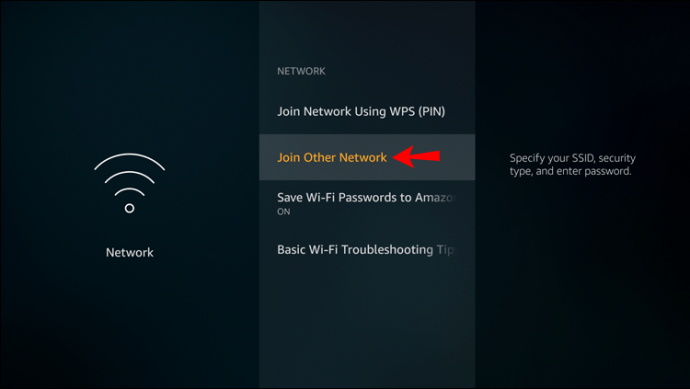
- Buka opsi "Tidak ada keamanan".
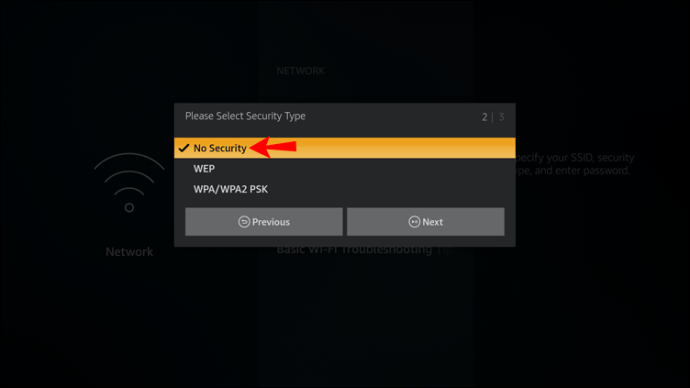
- Klik pada "Lanjutan."
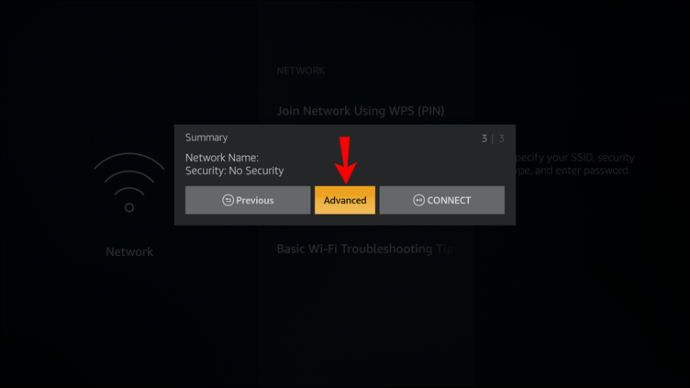
- Masukkan alamat IP dan gateway dari langkah 4 di dalam bidang teks masing-masing.
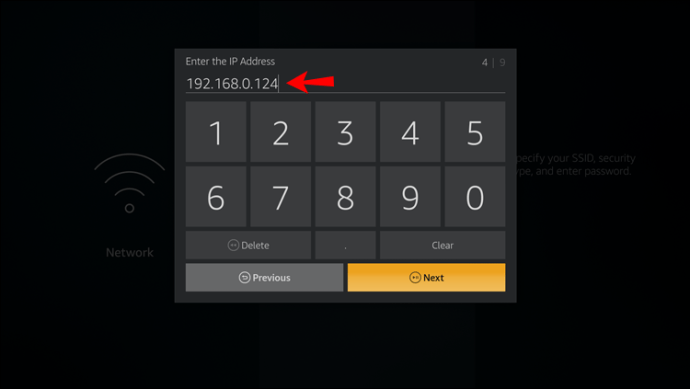
- Jenis "
24” di depan label bertuliskan “network fixed-length”.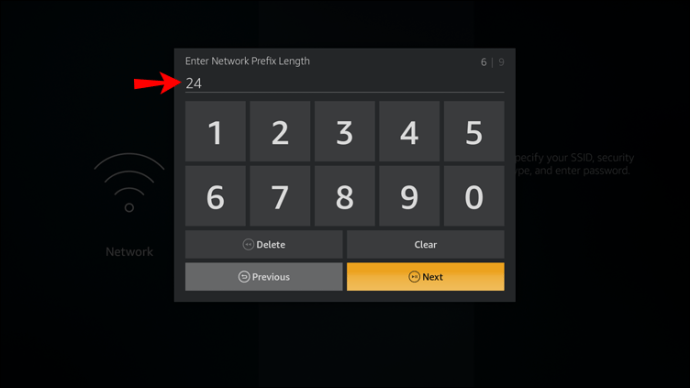
- Tweak pengaturan DNS seperti yang tercantum di bawah ini:
- DNS1: 8.8.8.8
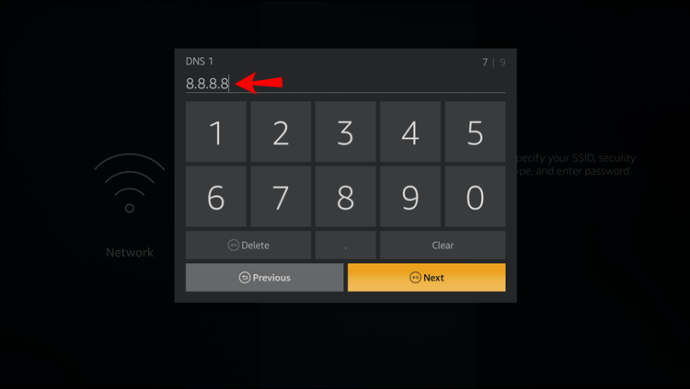
- DNS2: 8.8.4.4
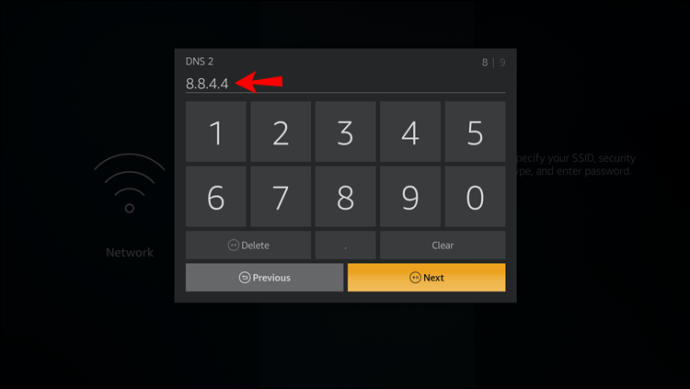
- DNS1: 8.8.8.8
- Tekan tombol "Hubungkan" untuk menyelesaikan.
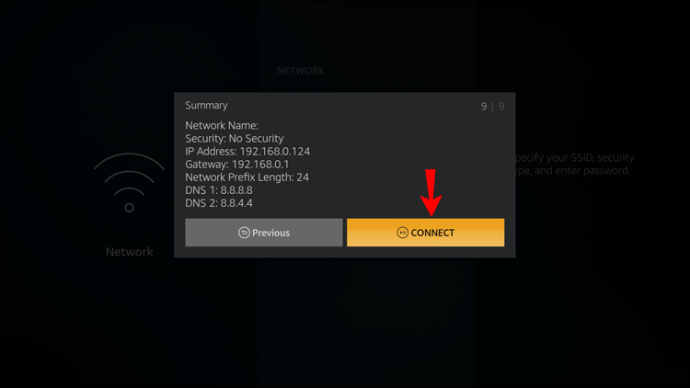
Anda sekarang telah mengubah pengaturan koneksi lanjutan Anda, dan Fire TV Stick seharusnya dapat memutar konten tanpa gangguan.
Perhatikan bahwa Anda mungkin mendapatkan kesalahan "plr_prs_call_failed" jika aplikasi Anda rusak atau usang. Jika langkah-langkah di atas tidak membantu, coba pemecahan masalah atau instal ulang aplikasi Prime Video. Anda dapat menginstal ulang aplikasi dengan menghapusnya dari perangkat Anda dan mengunduh dan menginstalnya lagi dari toko aplikasi perangkat Anda. Setelah Anda menginstal ulang, coba putar konten favorit Anda lagi.
Sebagai upaya terakhir, sebelum menghubungi layanan pelanggan Amazon, Anda dapat mencoba mengubah pengaturan lokasi Anda dan membatalkan pendaftaran akun Amazon Anda.
Tweak Pengaturan Lokasi Anda
- Buka browser apa saja dan navigasikan ke pengaturan akun Amazon Anda.
- Buka "Kelola Konten dan Perangkat Anda."
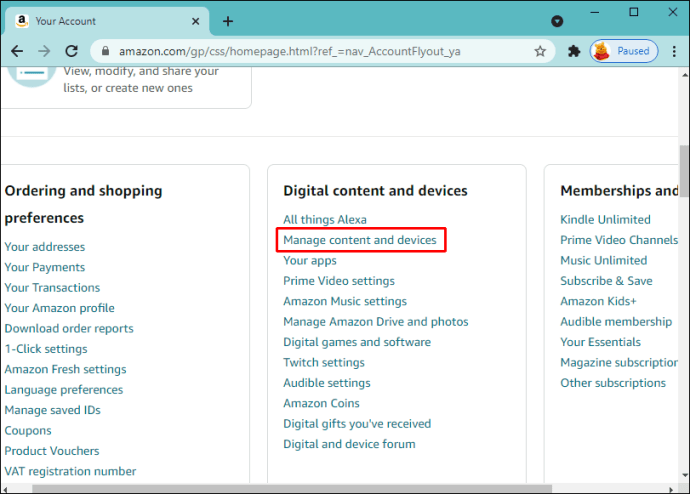
- Buka tab "Preferensi" dan pilih "Pengaturan Negara / Wilayah."
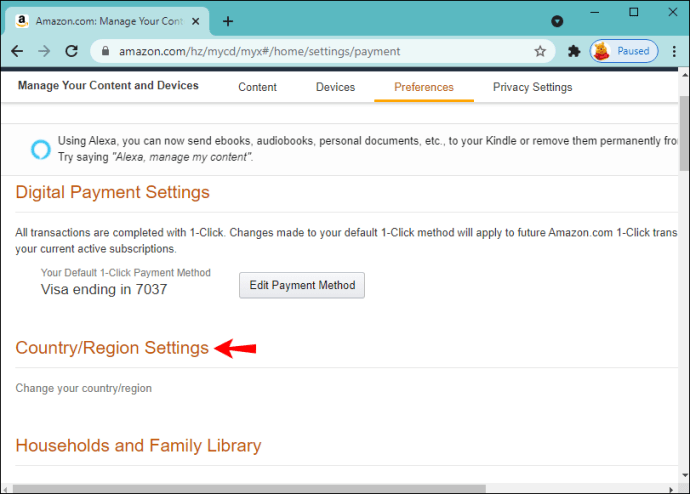
- Pilih “Ubah.”
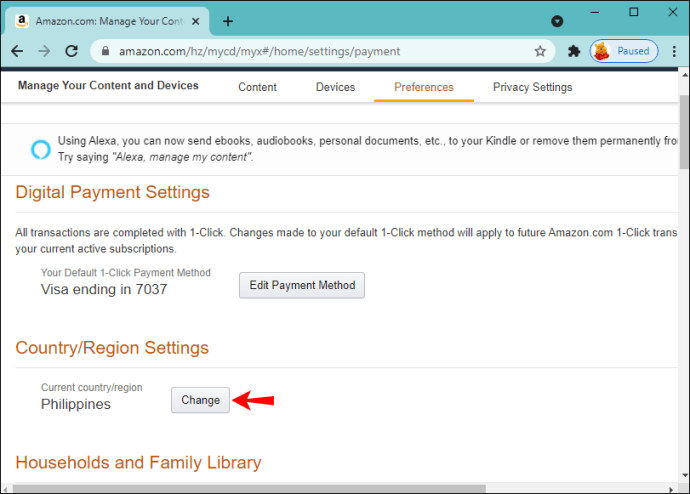
- Masukkan detail informasi pribadi Anda.
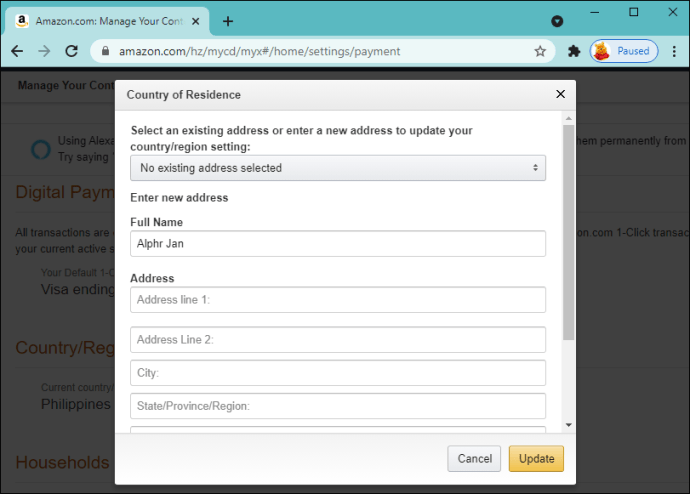
- Pilih “Perbarui.”
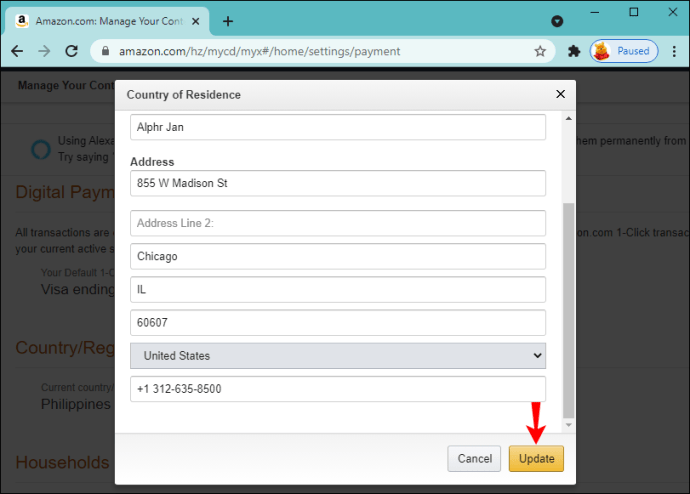
- Ikuti langkah-langkah di bawah ini tentang cara membatalkan pendaftaran akun Amazon Anda.
Batalkan Pendaftaran Akun Amazon Anda
- Luncurkan Amazon Fire TV Anda dan navigasikan ke layar beranda.
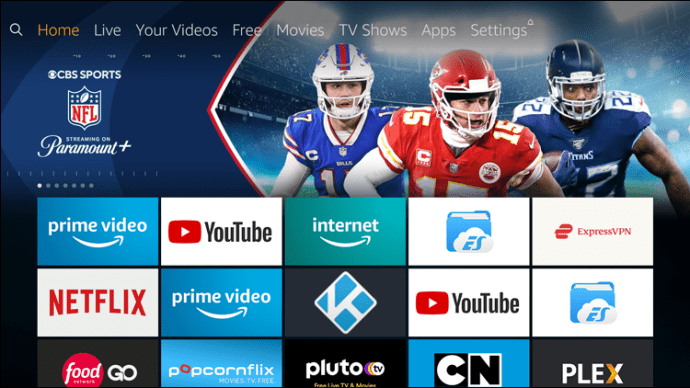
- Buka "Pengaturan", lalu "Akun Saya".
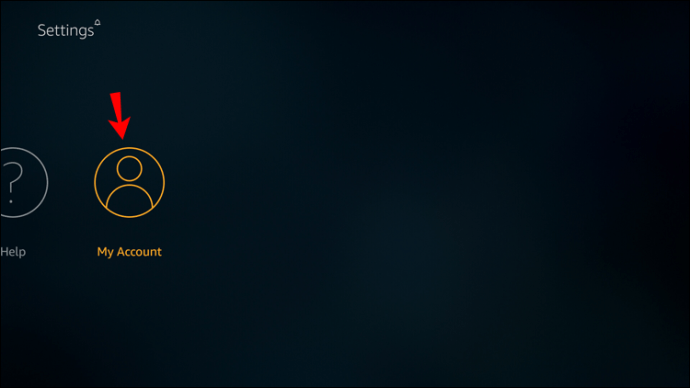
- Pilih Akun Amazon Anda dan klik “Deregister”, lalu “Deregister” lagi untuk mengonfirmasi.
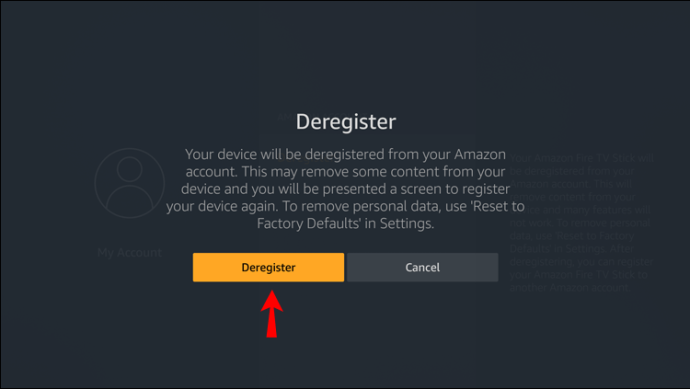
- Daftarkan ulang akun Anda.
- Arahkan ke "Pengaturan," lalu "Akun Saya," lalu "Daftar."
- Ketik alamat email Amazon Anda dan klik "Next."
- Masukkan kata sandi dan tekan "Masuk."
Hubungi Dukungan Amazon
Jika tidak ada solusi di atas yang berhasil, Anda selalu dapat menghubungi layanan dukungan pelanggan Amazon dan melaporkan masalah Prime Video Anda saat menggunakan Firestick. Dalam beberapa kasus, perwakilan layanan pelanggan mungkin dapat memperbaiki masalah di pihak mereka.
Membuat Amazon Fire TV Stick Hebat Lagi
Meskipun ini adalah perangkat yang fantastis, Amazon Fire TV Stick tidak terlepas dari kesalahan sesekali yang dapat merusak pengalaman streaming Anda. Terkadang, masalahnya mungkin melibatkan remote control Anda. Namun seringkali, ini adalah masalah koneksi umum yang dilaporkan banyak pengguna, seperti "plr_prs_call_failedkesalahan.
Untungnya, ada solusi untuk setiap masalah, dan ini tidak terkecuali. Artikel ini membagikan beberapa metode untuk membantu Anda memecahkan masalah koneksi di Firestick Anda. Sebaiknya mulai dengan yang pertama karena ini adalah solusi yang paling umum diterima di seluruh web.
Apakah Anda menyelesaikan Firestick “kode kesalahan plr_prs_call_failed" isu? Metode mana yang membantu Anda memperbaiki masalah? Bagikan pengalaman Anda di bagian komentar di bawah.